제약
부모 개체의 크기를 조정할 때 자식 개체를 확장하지 않거나 부모가 앵커하도록 지정을 유연하게 지정할 수 있습니다. 이렇게 하면 디자인 레이아웃을 빠르고 쉽게 변경할 수 있습니다. 예를 들어, 제목의 텍스트 조각을 그림 프레임에 중첩하고 앵커링 및 스케일링 상황에 따라 모양과 제목의 내용을 조정할 수 있습니다.
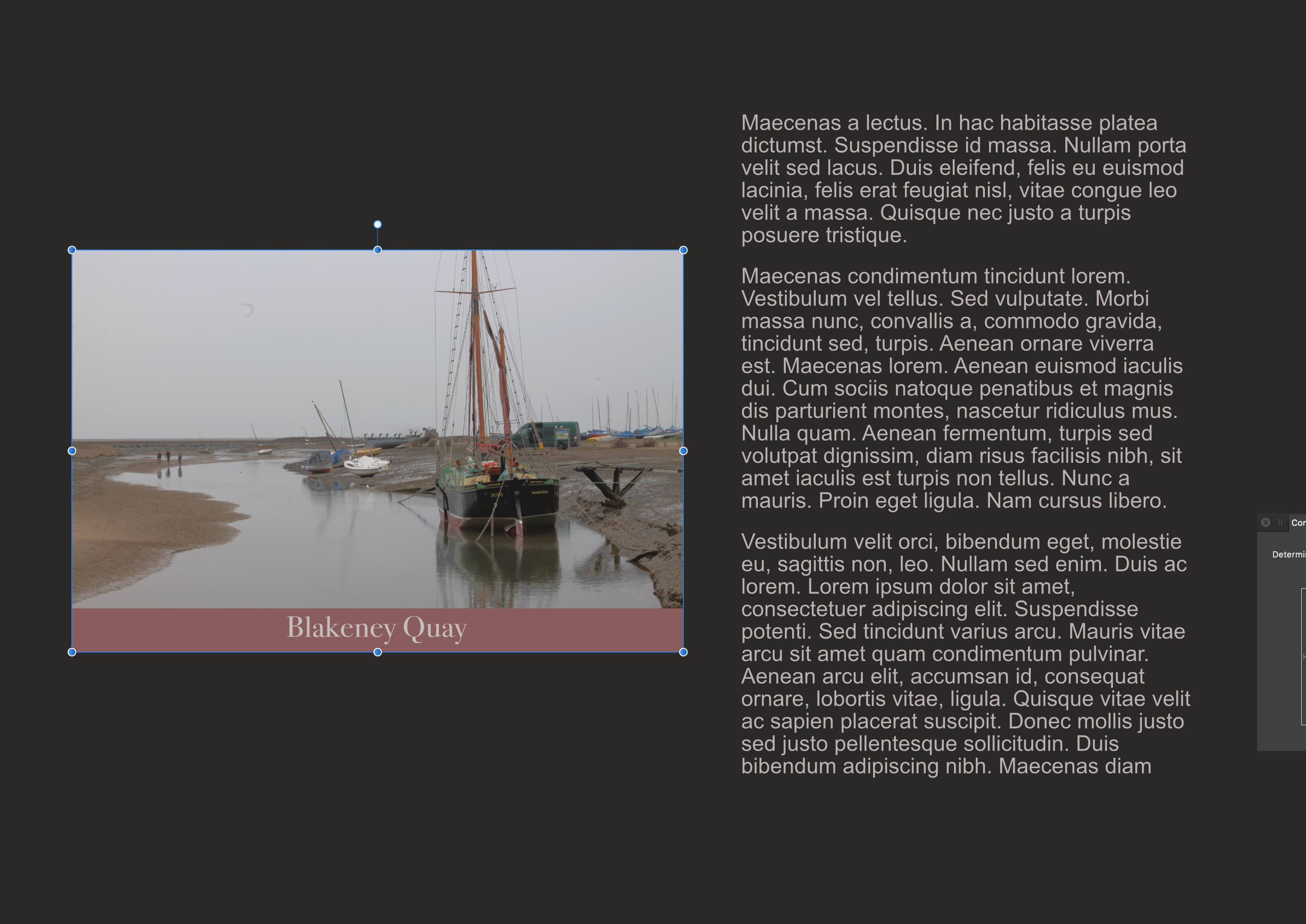
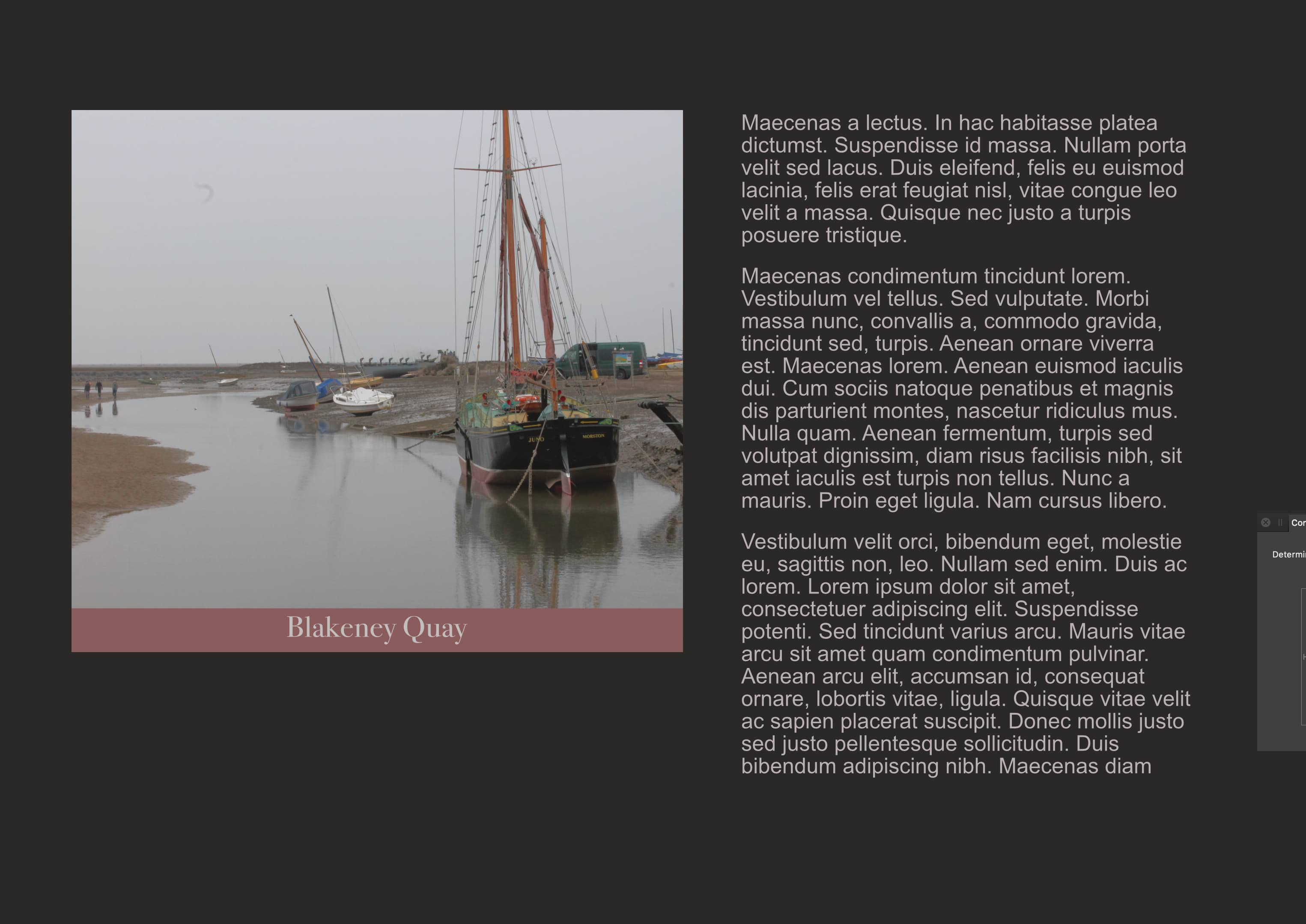
![[제약] 패널](../../../shared/constraints-panel.png)
부모 개체의 크기를 조정할 때 자식 개체를 확장하지 않거나 부모가 앵커하도록 지정을 유연하게 지정할 수 있습니다. 이렇게 하면 디자인 레이아웃을 빠르고 쉽게 변경할 수 있습니다. 예를 들어, 제목의 텍스트 조각을 그림 프레임에 중첩하고 앵커링 및 스케일링 상황에 따라 모양과 제목의 내용을 조정할 수 있습니다.
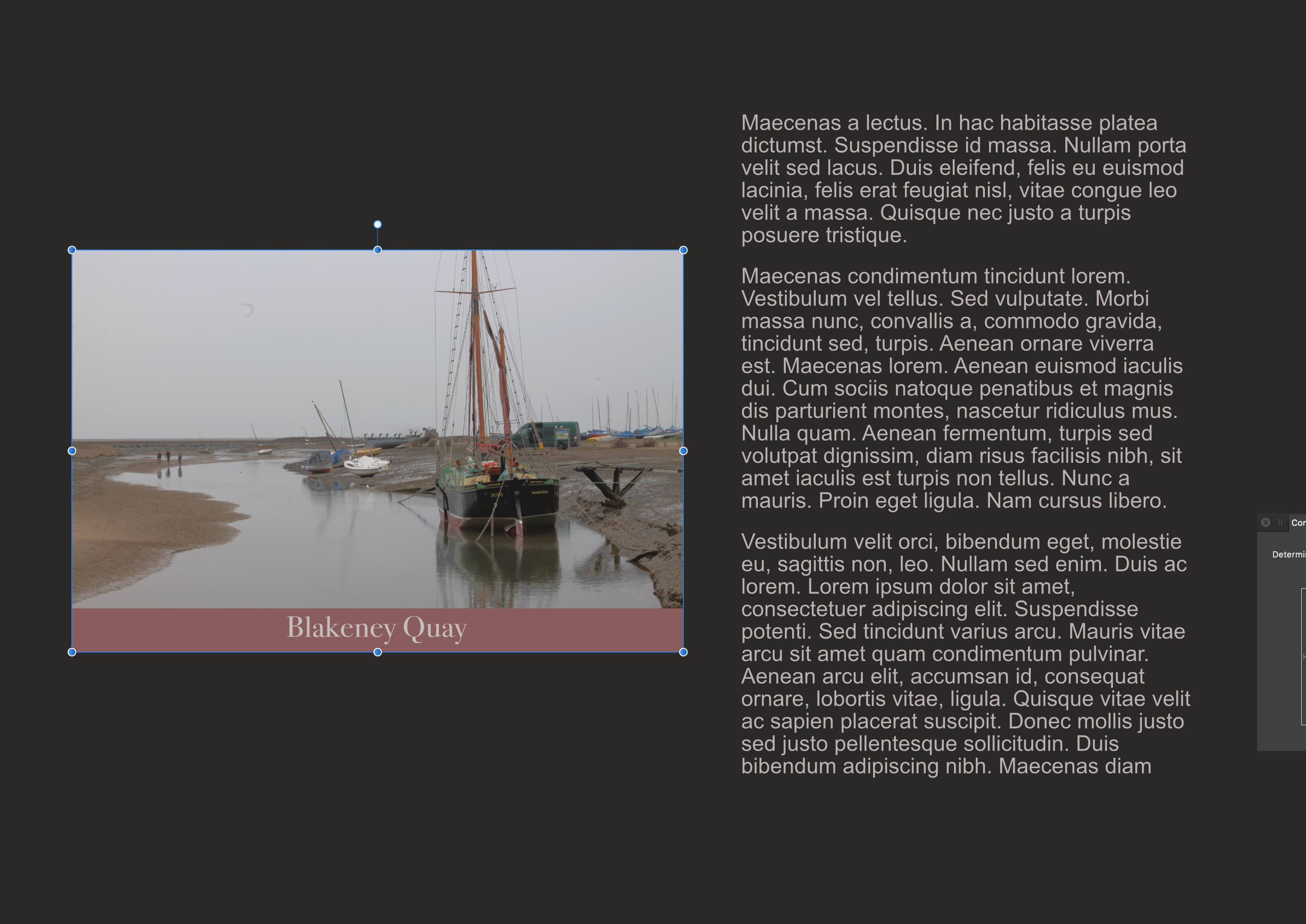
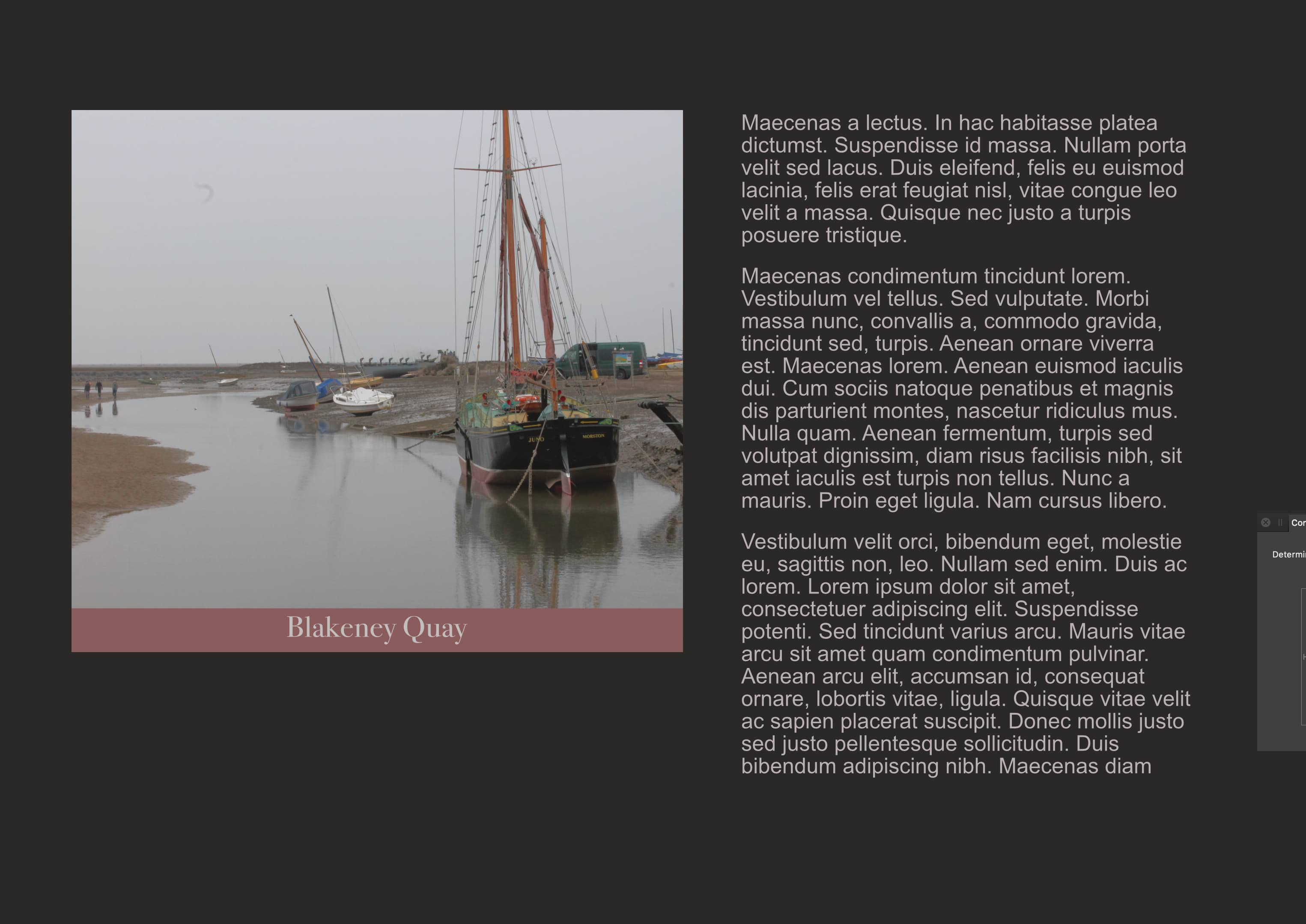
![[제약] 패널](../../../shared/constraints-panel.png)
제약 조건을 사용하면 디자인을 변경할 때 의도하지 않은 객체가 의도하지 않게 스케일링될 염려가 없습니다. 스케일링 및 앵커를 제한하는 객체를 선택하면 스케일링을 항상 원하는 대로 수행할 수 있습니다.
제약은 부모와 자식의 관계에 있는 객체(부모 객체에 중첩된 콘텐츠가 포함된 경우)에서만 작동합니다. 아이 오브젝트의 스케일링과 앵커링은, 항상 부모 컨테이너를 기준으로 해 행해집니다. 예를 들어, 페이지와 그 자식 텍스트 프레임 등이 이것에 상당합니다.
제약은 [제약] 패널에서만 조작할 수 있습니다. 제약 패널에서는 다음을 제어할 수 있습니다.
기본적으로, 부모 객체의 크기가 조정되면 자식 객체도 확장됩니다. 하위 객체는 기본적으로 앵커 되지 않습니다.
부모 개체가 비균등 비율로 크기가 조정된 경우 자식이 종횡비를 잃지 않도록 종횡비에 [최소 맞춤] 또는 [최대 맞춤]을 설정할 수 있습니다.
두 경우 모두 부모 개체가 균등한 비율로 크기가 조정되면 하위 개체도 균등한 비율로 크기가 조정됩니다.